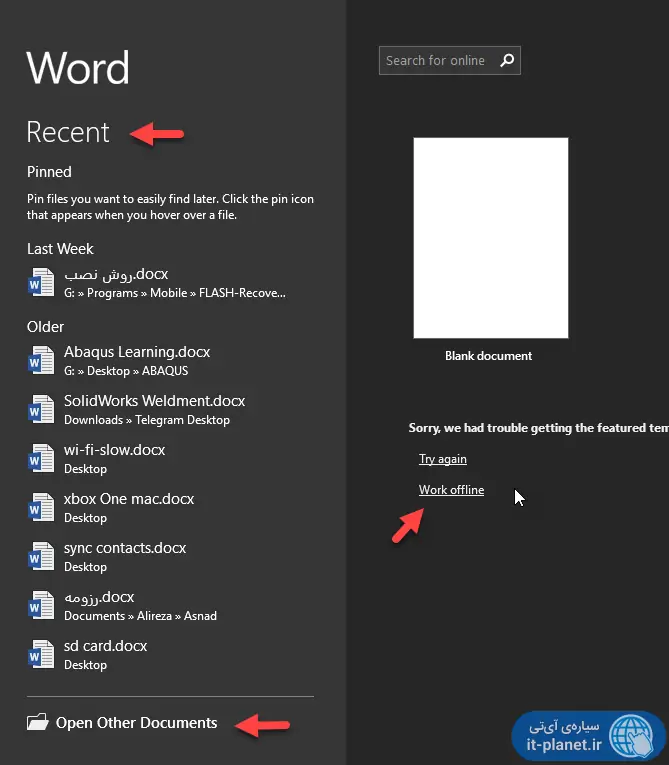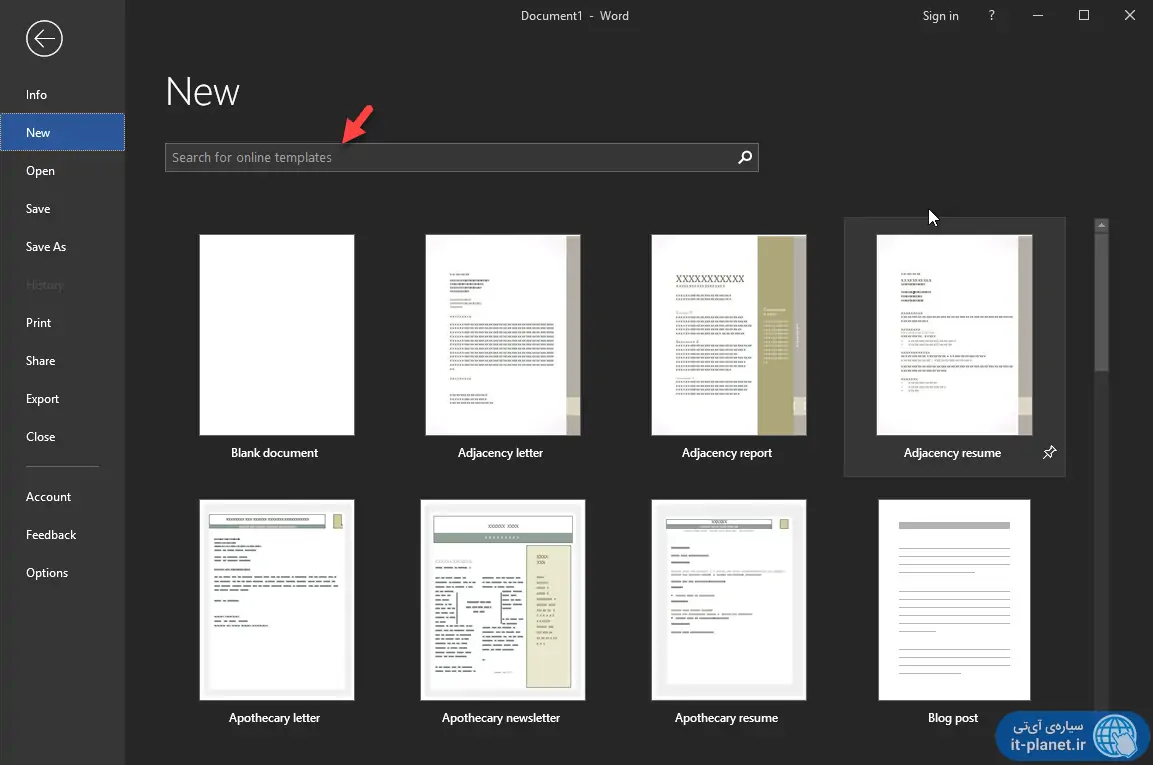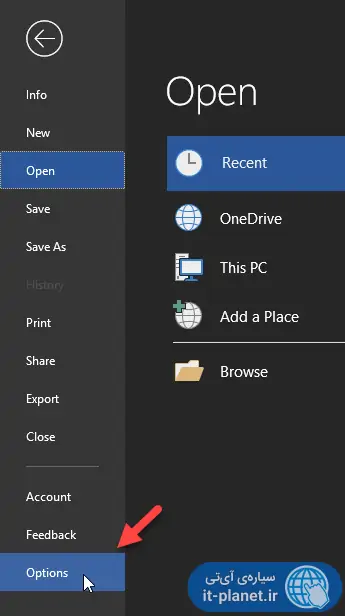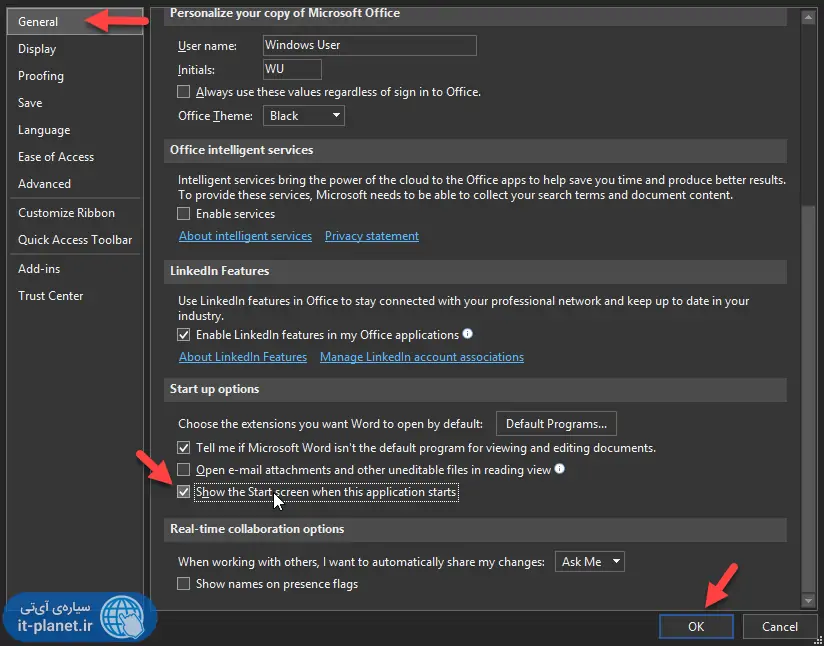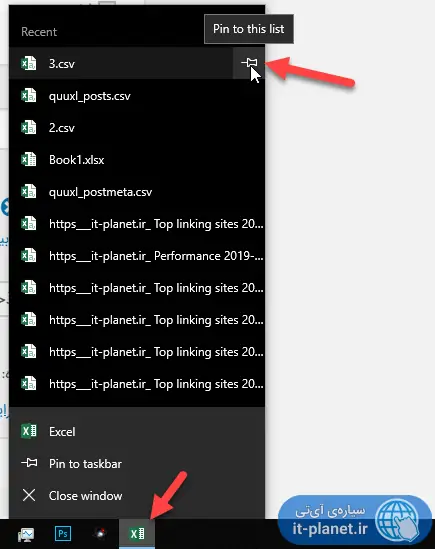زمانی که نرمافزار Word مجموعهی آفیس مایکروسافت را اجرا میکنیم، به جای باز شدن یک فایل خالی، صفحهی انتخاب فایلهای اخیر یا Recent و تمپلیت نمایان میشود. اگر به این صفحه نیاز ندارید و باز شدن مستقیم یک فایل خالی را ترجیح میدهید، کافی است یکی از گزینههای تنظیمات ورد را تغییر بدهید.
در ادامه به روش باز کردن مستقیم فایل خالی حین اجرای Word میپردازیم.
قالبها و فایلهای اخیر در صفحهی شروع Word
مایکروسافت برای سادهتر کردن استفاده از نرمافزارهایی مثل ورد و پاورپوینت، استفاده از Template یا قالببندیهای آماده را از مدتها پیش اضافه کرده بود. در نسخههای اخیر Office برای تشویق کاربران به استفاده از این قابلیت، زمانی که نرمافزاری اجرا میشود، به جای نمایش فایل خالی مبتنی بر تمپلیت پیشفرض، صفحهی شروع یا Start screen نمایان میشود. در این صفحه تعدادی قالب موجود است و کاربر میتواند قالببندیهای سفارشی برای تایپ کردن پروژه، نامههای اداری، گزارش و غیره، بسازد و به لیست اضافه کند.
در کنار قالبها، فایلهایی که اخیراً باز شده یا لیست Recent و همینطور فایلهای مهمی که کاربر Pin یا سنجاق کرده لیست میشود. برای باز کردن فایل جدید میتوان از گزینهی Open Other Documents نیز استفاده کرد.
به عنوان مثال در Word 2019 با کلیک روی Work Offline در صفحهی شروع، نمای زیر باز میشود که حاوی تعدادی قالب آماده برای امور مختلف است. البته میتوانید از فیلد سرچ برای یافتن قالبهای متنوع آنلاین نیز استفاده کنید که طبعاً به اینترنت نیاز دارد.
نحوه باز کردن مستقیم فایل خالی با اجرای Word
برای باز کردن پنجرهی Word Options که حاوی تنظیمات عمومی بسیار مفیدی است، ابتدا نرمافزار Word را اجرا کنید و سپس روی منوی File کلیک کنید. در صفحهی باز شده و ستون کناری، روی Options کلیک کنید.
حال در ستون کناری روی General کلیک کنید و در سمت راست اسکرول کنید و در بخش Start up options، تیک گزینهی Show the start screen when this application starts را حذف کنید.
با کلیک روی OK تنظیمات را ذخیره کنید. اکنون ورد را ببندید و از این پس با اجرای Word، فایل خالی مبتنی بر تمپلیت پیشفرض باز میشود.
توجه کنید که همواره برای باز کردن داکیومنتهای اخیر Word و Excel و PowerPoint و غیره، میتوانید روی آیکون نرمافزار در Taskbar ویندوز راستکلیک کنید. در منوی راستکلیک، فایلهای اخیر لیست میشود. در صورت نیاز میتوانید فایلی را پین کنید تا همیشه در لیست موجود باشد. برای این مهم روی آیکون سنجاق روبروی فایل کلیک کنید.
اگر منوی راستکلیک از نظر تعداد آیتمهای اخیر محدود به نظر میرسد، میتوانید تعداد فایلهای اخیر را بیشتر کنید:
سیارهی آیتی